给偏暗的外景人物写真照片专业润色
来源:网络
作者:admin
学习:5602人次
人物图片润色是非常有讲究的,如下面的教程,需要把人物,背景,细节等都做相应的调色处理。先调好整体颜色后,再用选区把一些不太好看的部分选区出来单独调色。做到细节和整体都完美。
原图

最终效果

1、用PS打开原图,然后复制背景层建立图层1,然后手工使用图章工具来磨皮,这里比较麻烦就不多说了,大家可以使用我以前的方法使用这个Portraiture滤镜进行磨皮。

2、Crtl+J复制图层1得到图层2,建立曲线调整层,参数如下图,大家这里要注意一下图层蒙版上面的擦拭部分,调完曲线的时候要使用低透明度的黑色把画笔把人物和天空部分稍微擦掉薄薄的一层。具体的可见最后图层截图。
曲线参数图,黑色线为全局参数,蓝色线代表在蓝通道下面的调整。
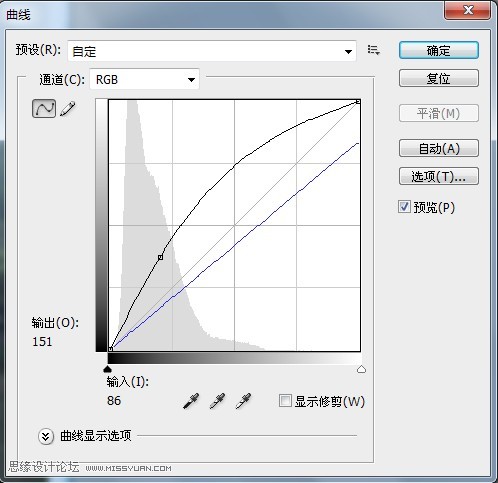
3、建立色阶调整层,参数如下:
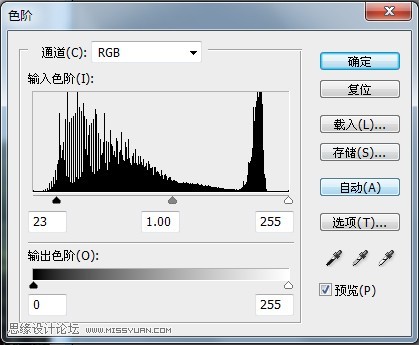
4、建立可选颜色调整层参数如下,调整好了用低透明度黑色笔刷在图层模板把人物皮肤部分稍微擦掉一层。



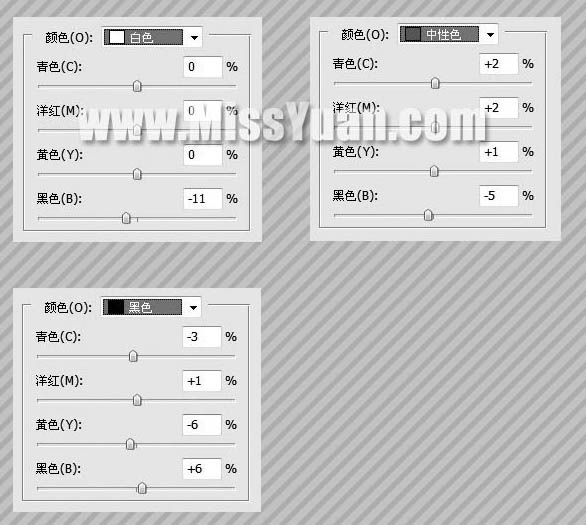
5、此时效果图下图。

6、盖印图层得到图层3,使用套索工具选择天空部分,新建照片滤镜调整层,参数如下:
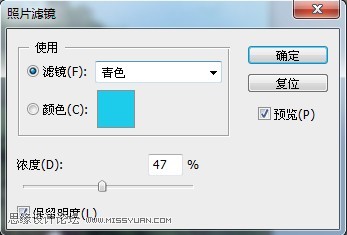
7、使用套索工具选择左中石头部分,建立曲线调整层,参数如下,图中黑色线条为全局参数,蓝色线为蓝通道下参数,绿色线为绿通道下参数。
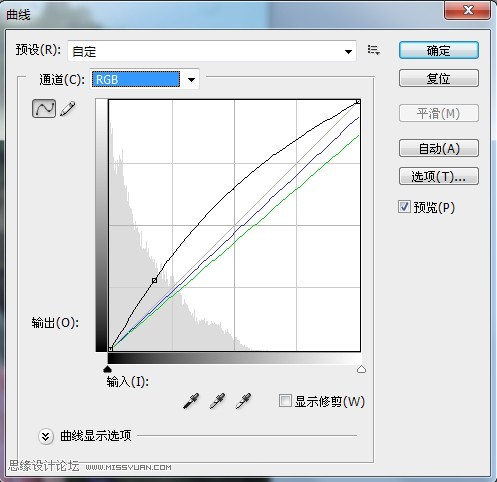
学习 · 提示
相关教程
关注大神微博加入>>
网友求助,请回答!







